6 najboljih programa za kopiranje DVD-ova koje možete razmotriti - odaberite jedan
U prošlosti je najčešći filmski format s kojim smo se susreli bio DVD. U to vrijeme svatko je kod kuće imao DVD player, a i naša računala su bila opremljena DVD pogonom. Kad bismo htjeli gledati film ili TV seriju, kupili bismo DVD u audiovizualnoj trgovini. Međutim, s novijim i naprednijim funkcijama mobitela i računala, postupno smo sve manje viđali ovaj format. Možemo birati filmove online i dijeliti uzbudljive videozapise s prijateljima putem poveznica. Ali to ne znači da će DVD-ovi nestati. I dalje je to jedan od najsigurnijih uređaja za pohranu podataka. Međutim, često se susrećemo sa situacijama u kojima slučajno ogrebemo ili slomimo DVD. Kako bismo spriječili gubitak videozapisa pohranjenih na njemu, najbolje je digitalizirati DVD, izvesti videozapise i napraviti sigurnosnu kopiju. U takvim trenucima potrebni su nam stručnjaci... Softver za ripanje DVD-ova kako bismo mogli dovršiti operaciju. Ako želite odabrati alat koji ispunjava vaša očekivanja, pročitajte ovaj vodič. Ponudit ćemo šest najboljih DVD ripera na tržištu, zajedno s uputama o tome kako ih koristiti. Ovdje možete pronaći sve što trebate znati.

Dio 1. Uvod
Zašto vam je potreban DVD Ripper
Kao što je spomenuto u uvodu, ljudi sada radije gledaju popularne filmove i TV serije online. Međutim, to ne znači da će DVD-ovi biti postupno ukinuti. Zbog ograničenja opreme u to vrijeme, većina klasičnih starih filmova koji su objavljivani dugi niz godina sačuvana je na DVD-u. A DVD-ovi, kao fizički nosači, lako se oštećuju. Kako bismo osigurali da se ovi dragocjeni video resursi ne izgube, moramo digitalizirati DVD-ove, koristeći profesionalni softver za kopiranje DVD-ova kako bismo izvezli videozapise unutra i sačuvali sigurnosnu kopiju na našim drugim uređajima.
Drugi razlog za ripanje DVD-ova je taj što iako kod kuće imamo DVD player ili optički pogon, nošenje uređaja sa sobom nije praktično kada želimo reproducirati sadržaj s DVD-a u drugim scenarijima ili na drugim lokacijama. Možemo unaprijed izdvojiti videozapis i spremiti datoteku na telefon ili računalo. Na taj način možemo gledati sadržaj spremljen na DVD-u čak i pomoću običnog video playera.
Trenutno na tržištu postoji mnogo softvera koji pružaju ovu vrstu usluge, a neki video editori s opsežnijim funkcijama također su opremljeni ovom vrstom funkcije. Kako bismo vam pomogli da preciznije pronađete idealnog rippera, u sljedećem sadržaju ćemo vam predstaviti 6 najboljih softvera za ripanje DVD-a. Možete odlučiti koji ćete odabrati kao svog najboljeg pomoćnika na temelju njihovih prednosti i nedostataka te koraka za njihovo korištenje.
Dio 2. Najbolji softver za kopiranje DVD-ova za 2024. godinu
FVC Video Converter Ultimate
Kao što je spomenuto u uvodu, ljudi sada radije gledaju popularne filmove i TV serije online. Međutim, to ne znači da će DVD-ovi biti postupno ukinuti. Zbog ograničenja opreme u to vrijeme, većina klasičnih starih filmova koji su objavljivani dugi niz godina sačuvana je na DVD-u. A DVD-ovi, kao fizički nosači, lako se oštećuju. Kako bismo osigurali da se ovi dragocjeni video resursi ne izgube, moramo digitalizirati DVD-ove, koristeći profesionalni softver za kopiranje DVD-ova kako bismo izvezli videozapise unutra i sačuvali sigurnosnu kopiju na našim drugim uređajima.
Video Converter Ultimate je video editor s ugrađenom funkcijom ripanja DVD-a. Njegova glavna funkcija je pretvaranje videozapisa između različitih formata, a trenutno podržava više od 200 formata. Možete pretvoriti videozapise s DVD-ova u bilo koji popularni format i izravno uređivati izvezene videozapise u aplikaciji. Uz pomoć FVC Video Converter Ultimatea, možete dovršiti sve operacije na jednoj platformi i izvesti savršeni videozapis. Njegove performanse su također potpuno bezbrižne u smislu učinkovitosti rada. FVC Video Converter Ultimate opremljen je najnaprednijom tehnologijom hardverskog ubrzanja i postiže brzinu pretvorbe od 120 puta veću. Videozapisi na vašim DVD-ovima mogu se pretvoriti u MP4 ili druge formate u samo nekoliko sekundi.
Besplatno preuzimanjeZa Windows 7 ili novijiSigurno preuzimanje
Besplatno preuzimanjeZa MacOS 10.7 ili novijiSigurno preuzimanje
Evo koraka za korištenje ovog najbolje ocijenjenog DVD rippera.
Korak 1: Preuzmite i instalirajte FVC Video Converter Ultimate na svoje računalo.
Korak 2: Pokrenite ga na radnoj površini i umetnite DVD disk u optički pogon. Kliknite Učitaj disk na sučelju za dodavanje diska na platformu.
Korak 3: Kada se DVD učita u program, videozapis s diska bit će prikazan na sučelju. Odaberite onaj koji želite ripati. Također možete odabrati izlazni format za svoj videozapis.
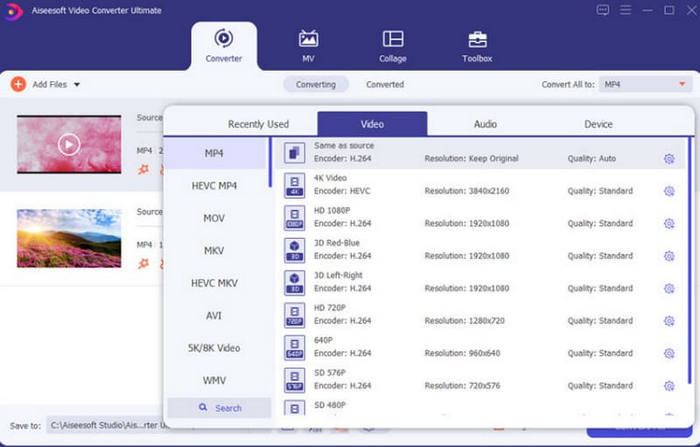
Korak 4: Ako želite urediti datoteku, kliknite Obrezati ili UrediNa kraju se vratite na glavno sučelje i odaberite Rip Sve.
Pros
- Podržava preko 200 formata datoteka.
- Koraci su prilično jednostavni.
- Ima cijeli niz značajki za uređivanje videa koje vam pomažu u izmjeni datoteke.
Protiv
- Besplatna verzija može otključati vrlo ograničene funkcije.
WinX DVD Ripper
WinX DVD Ripper je profesionalan i učinkovit alat za obradu DVD-ova. Može pretvoriti videozapise s diskova u MP4 format u roku od pet minuta i osigurava da kvaliteta videozapisa neće biti pogođena tijekom procesa pretvorbe. Izlazni videozapisi kompatibilni su s iPhoneima, iPadima, Androidima, pametnim televizorima, računalima, tabletima itd. Naravno, dolazi i sa svestranim odjeljkom za uređivanje videozapisa. Možete izrezivati i spajati videozapise s DVD-ova, prilagođavati audio zapise, dodavati titlove itd. Različiti video elementi, poput brzine prijenosa podataka, brzine sličica u sekundi i rezolucije, također se mogu lako prilagoditi. Koristili smo ga u praksi i pročitali mnoge recenzije WinX DVD Rippera te smo utvrdili da je to prilično savršen DVD ripper za većinu korisnika.
Možete slijediti dolje navedene korake za ripanje DVD-a.
Korak 1: Preuzmite i instalirajte WinX DVD Ripper na svoje Windows računalo.
Korak 2: Umetnite DVD i kliknite Disk za učitavanje diska unutar programa.
Korak 3: Odaberite izlazni format za svoje videozapise. Također možete odabrati izlaz videozapisa u datoteku uređaja poput iPhonea, iPada itd.
Korak 4: Odaberite odredišnu mapu datoteka. Na kraju kliknite POKRENI za početak postupka kopiranja.

Pros
- Može postići 5-minutno ripanje DVD-a na naprednim hardverskim konfiguracijama.
- Podržava više od 210 video ili audio kodeka.
- Nudi prilagođene postavke za brzinu prijenosa podataka, brzinu uzorkovanja, fps i rezoluciju.
Protiv
- Kompatibilan samo s Windows OS-om.
Ručna kočnica
Handbrake je stari prijatelj kojeg ne treba zanemariti kada su u pitanju alati za uređivanje videa. Osim svoje najpoznatije funkcije pretvorbe formata, može se koristiti i kao besplatni DVD ripper pretvarač. Handbrake omogućuje korisnicima slobodno podešavanje parametara videa kao i prethodna dva alata. Možete dodati naslove, titlove, pa čak i filtere videozapisima na svojim DVD-ima. Ostale operacije koje podržava Handbrake uključuju smanjenje šuma, korekciju boja i podešavanje sivih tonova.
Evo vodiča za kopiranje DVD-ova pomoću Handbrakea.
Korak 1: Preuzmite Handbrake s njegove službene web stranice. Zatim umetnite disk u DVD pogon računala.
Korak 2: Kada se otvori Handbrake, automatski će prepoznati vaš DVD. Tada ćete vidjeti Odabir izvora.

Korak 3: Kliknite na ciljni DVD. Program će početi skenirati sadržaj u njemu.

Korak 4: Popis možete proširiti pod Titula odlučiti koji dio DVD-a želite ripati.

Korak 5: Nakon toga, trebali biste odabrati izlazni format za svoj video. Također možete kliknuti na Unaprijed postavljeno > Općenito za odabir ciljne rezolucije.

Korak 6: Da biste započeli proces kopiranja, kliknite na Pokrenite kodiranje dugme.

Pros
- 100% besplatan i otvorenog koda.
- Kompatibilno s Mac, Linux i Windows sustavima.
Protiv
- Stil dizajna stranice je relativno star.
Wonderfox DVD Ripper
Wonderfox DVD Ripper je softver posebno dizajniran za rukovanje DVD-ima i njihovim datotekama. Tvrdi da može ripati DVD-ove bez gubitka kvalitete. Korisnici mogu dovršiti sve potrebne operacije u 3 koraka. Može obraditi gotovo svaki format datoteke i DVD jer ima više od 600 profila izvoza i može u potpunosti dekodirati i digitalizirati sadržaj diska. Naravno, njegove funkcije nisu ograničene samo na obradu videa. Korisnici ga također mogu koristiti za dodajte titlove videozapisima.
Evo što trebate učiniti da biste koristili Wonderfox DVD Ripper.
Korak 1: Preuzmite i instalirajte Wonderfox DVD Ripper na svoj uređaj. Zatim ga otvorite.
Korak 2: Unesite DVD koji želite ripati. Zatim kliknite DVD disk za prijenos sadržaja unutar diska.

Korak 3: Wonderfox DVD Ripper će odabrati glavni film na DVD-u. Možete dodavati druge videozapise godišnje. Za uređivanje videozapisa kliknite Uredi.

Korak 4: Klik Izlazni format za odabir formata datoteke za kopirani videozapis. Na kraju kliknite TRČANJE.
Pros
- Može lako komprimirati datoteke na DVD-ima bez potpunog gubitka kvalitete.
- Iznimno učinkovit u rukovanju DVD-ima.
- Vrlo jednostavan za korištenje. Korisnici mogu ripati DVD-ove u 3 koraka.
Protiv
- Može se preuzeti samo na Windows računalo.
- Preostalo vrijeme navedeno za izvoz nije točno.
DVDFab HD dekriptor
DVDFab je stručnjak za rukovanje DVD-ima i Blu-ray diskovima. Ima posebnu značajku u usporedbi s konvencionalnim riperima. Korisnici mogu postaviti svoje postavke načina reprodukcije prije početka operacije. Prvo možete odlučiti gdje želite reproducirati pretvoreni DVD video, a zatim postaviti parametre videa prema svojim mogućnostima. Što se tiče kvalitete videa i zvuka, može izvesti video bez gubitaka i 5.1 AC3 zvuk. Preporučujemo da isprobate DVDFab HD Decrypter ako želite uživati u kino audio-vizualnom iskustvu kod kuće.
Evo što biste trebali učiniti kada koristite DVDFab HD Decrypter za ripanje videa.
Korak 1: Otvorite DVDFab softver i odaberite Ripper opcija. Zatim učitajte ciljni DVD.

Korak 2: Pritisnite Odaberite drugi profil > Format > Video za odabir digitalnog formata za vašu datoteku. Ako trebate urediti datoteku, kliknite Napredne postavke i Uređivanje videa.

Korak 3: Klik Početak kako bi program mogao ripati vaš DVD.

Pros
- Podržava formate datoteka do 1000+.
- Može pretvoriti DVD s 50x većom brzinom s GPU ubrzanjem.
Protiv
- Besplatna verzija ima previše ograničenja i možete je normalno početi koristiti tek plaćanjem.
Movavi Video Converter
Poput FVC Video Converter Ultimate koji smo ranije spomenuli, Movavi Video Converter je također sveobuhvatni audio i video procesor. Međutim, raspon podržanih formata proširen je i na DVD-ove. Sučelje sadrži sve osnovne alate za uređivanje videa i zvuka. Može rezati, izrezivati, rotirati, mijenjati veličinu, preokretati i mijenjati veličinu videa. Što se tiče specijalnih efekata, ovaj MP4 uređivač čak nudi više od 6000 različitih opcija. Videozapis možete izvesti u bilo koji popularni format samo jednim klikom za ripanje DVD-a.
Evo vodiča o tome kako koristiti ovaj najbolji program za ripanje DVD-ova.
Korak 1: Instalirajte Movavi Video Converter na svoje računalo. Učitajte DVD.

Korak 2: Klik Dodaj medije, i odaberite Dodajte DVD > Otvorite DVDTrebali biste pronaći VIDEO_TS mapu.
Korak 3: Odaberite izlazni format pod Video tab.

Korak 4: Klik Spremi u za odabir putanje za spremanje videozapisa. Na kraju kliknite Pretvori.

Pros
- Podržava povećanje rezolucije vašeg videa pomoću AI tehnologije.
- Često ažuriranje na temelju snažne tehnološke podrške.
- Pruža pravovremene prilagođene usluge.
Protiv
- Ne podržava snimanje DVD-ova.
Dio 3. Često postavljana pitanja o najboljem softveru za kopiranje DVD-ova
Uništava li kopiranje DVD-a?
Ova operacija neće utjecati na videozapise na vašem DVD-u ili na sam DVD. Međutim, pazite da ne ogrebete DVD prilikom umetanja i vađenja.
Koliko GB ima ripirani DVD?
DVD obično može pohraniti maksimalno 4,7 GB podataka. Film obično zauzima 1 do 2 GB. To možete procijeniti na temelju sadržaja.
Gubi li se kvaliteta prilikom kopiranja DVD-ova?
Kopiranje DVD-a ne utječe na kvalitetu videa. Naravno, ako komprimirate videozapis prije izvoza, njegova se definicija može smanjiti.
Zaključak
U ovom članku smo procijenili šest najboljih proizvoda na tržištu kako bismo vam pomogli pronaći najbolji softver za ripanje DVD-ovaDetaljne postupke rada te njihove prednosti i nedostatke možete pronaći ovdje. Vjerujemo da s ovim informacijama možete donijeti najbolji izbor za sebe. Ako želite obaviti svu montažu na jednom mjestu, preporučujemo FVC Video Converter Ultimate.



 Video Converter Ultimate
Video Converter Ultimate Snimač zaslona
Snimač zaslona


